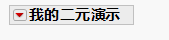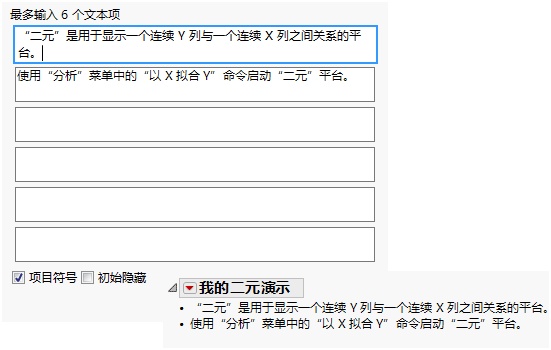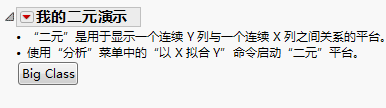发布日期: 04/13/2021
进行演示制作记录的示例
多数用户使用 PowerPoint 之类的演示应用程序提供演示。有了 JMP 记录,您不再需要使用演示应用程序:可以将所有项目符号与活动链接和按钮组合起来,帮助自动执行您要演示的分析。报表中的交互功能也得以保留。
请按照下面的示例操作,使用记录创建演示。
1. 选择文件 > 新建 > 记录。
2. 在记录中右击。通过选择添加分级显示项开始设置分级显示项。
3. 输入演示的标题“我的二元演示”。
图 10.10 添加分级显示项
演示文稿应有分级显示项节点。当您给出演示文稿时,按顺序嵌套、打开和关闭这些节点。
4. 要在分级显示项中添加要点,请点击“我的二元演示”标题栏中的红色小三角并选择添加文本项。
5. 输入下图所示的文本。
6. 选中项目符号复选框并点击确定。
图 10.11 添加文本项
现在将窗口引用添加为链接。这些链接支持您在演示过程中通过单击来打开文件。
7. 选择帮助 > 样本数据库,然后打开 Big Class.jmp。
8. 点击“我的二元演示”标题栏中的红色小三角,并选择添加窗口引用。
9. 选择 Big Class 并点击确定。
图 10.12 添加窗口引用
10. 点击窗口引用以验证链接。
11. 通过右击链接并取消选择下划线样式,将窗口引用显示为一个按钮。
图 10.13 将链接更改为按钮
需要更多信息?有问题?从 JMP 用户社区得到解答 (community.jmp.com).